Ha a közösségi média alkalmazásaira gondol, az első, amelyik eszébe jut, valószínűleg a Facebook és a Twitter. Tekintettel a folyamatban lévő sagára a Twitteren végrehajtott folyamatos változtatásokkal, más közösségi média platformokat is figyelembe kell venni.
Elon Musk egyik legnagyobb haszonélvezője a Twitter felvásárlása a Mastodon volt, mivel a platformhoz több mint egymillió új felhasználó csatlakozott. Alapján Az őrző, a Mastodonnak körülbelül 500 000 aktív felhasználója volt a Twitter felvásárlása előtt, és december elején érte el a több mint "2,5 milliós" csúcsot.
Ha eleged van a Twitter fortélyaiból, és csak azt szeretnéd látni, hogy „zöldebb-e a fű”, a Mastodon jó kiindulópont. Határozottan nincs annyi felhasználója, mint a Twitternek, de ez talán jobb lesz.
Mi az a Mastodon

Egyszerűen, Masztodon a Twitterhez és a Facebookhoz hasonló közösségi hálózat. A 2017 februárjában alapított platform több felhasználót szerzett azóta, hogy Elon Musk felvásárolta a Twittert.
A Mastodon fő célja, amint az a honlapján is szerepel, decentralizált alternatívát kínálni a Twitter számára. A Twittertől eltérően, amely egyetlen "központként" működik, ahol minden felhasználó kapcsolatba léphet egymással, a Mastodon példányokon vagy szervereken keresztül működik, amelyekhez a felhasználóknak csatlakozniuk kell, vagy jelentkezniük kell a platform eléréséhez.
A "megfelelő" Mastodon-példány (szerver) megtalálása

A Twittertől eltérően, amely "olvasztótégely" megközelítést alkalmaz, a Mastodon a különböző szerverek vagy "példányok" gerinceként működik. Részben ez az oka annak, hogy a Mastodon-felhasználóknak nem csak egy alap felhasználónevük van, mivel általában "@felhasználónév@szerver/példány" formátumban vannak.
Ha gyorsan fel akarsz indulni, csatlakozhatsz a mastodon.szociális példány, amely "a Mastodon gGmbH nonprofit szervezet által üzemeltetett eredeti szerver". Azonban ott számos más szerver közül választhat, köztük olyanokat is, amelyek jobban illeszkedhetnek a kívánt közösséghez csatlakozik.
Érdemes lehet egy kis kutatást végezni a megfelelő szerver megtalálásában, mielőtt regisztrál a Mastodonra. Szerencsére van néhány különböző webhely is, amely lehetőséget kínál erre böngészhet a különböző szervereken vagy példányok. Az egyik ilyen eszközt egyszerűen elnevezzük Mastodon-példányok de végigvezeti Önt egy sor kérdésen, hogy megtalálja új online otthonát.
Hogyan csatlakozz a Mastodonhoz
1. Nyissa meg a választott böngészőt a számítógépéről, és navigáljon ide Csatlakozz a Mastodon.org oldalhoz. Alternatív megoldásként letöltheti a hivatalos Mastodon alkalmazást a webhelyről iOS vagy Android. A telepítés után kövesse a képernyőn megjelenő lépéseket a Mastodon regisztrációhoz.
2. Kattints a Fiók létrehozása gomb.

3. Görgessen le és keressen meg egy szervert részese akarsz lenni.
4. Kattints a Fiók létrehozása gombra a szerver leírása alatt.

5. Amikor a kiszolgáló új lapja betöltődött, kattintson a gombra Fiók létrehozása gombot a jobb oldalsávon.
6. Ha megfelelő, Olvasd el a szabályokat a szerver és/vagy példány.
7. Kattints a Elfogad gomb.
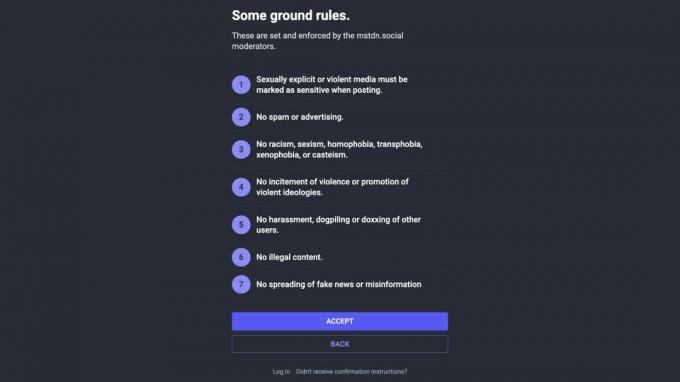
8. Adja meg a következő adatokat:
- Megjelenítendő név
- Felhasználónév
- Email cím
- Jelszó
- Jelszó megerősítése
9. Kattints a jelölőnégyzetet hogy elfogadja az adatvédelmi szabályzatot.
10. Kattints a Regisztrálj gomb.

Mielőtt elkezdené a profil testreszabását, valószínűleg kap egy megerősítő e-mailt. Tehát menjen az e-mail klienséhez (vagy webkliens), majd kattintson a megfelelő gombra a Mastodontól kapott e-mailben a fiók létrehozásának megerősítéséhez.
Az alapok elsajátítása
Most, hogy feliratkozott a Mastodonra, és készen áll arra, hogy felfedezze ezt az egyedülálló közösségi média platformot, összeszedtünk néhány "alapvet". Ide tartoznak például a profil testreszabása az első közzétételhez hozzászólás.
Profil létrehozása és testreszabása
1. Nyissa meg a Masztodon alkalmazást a telefonon.
2. Jelentkezzen be annak a Mastodon-kiszolgálónak a fiókjába, amelyhez csatlakozott.
3. Érintse meg a Profilkép a jobb alsó sarokban.
4. Érintse meg a Profil szerkesztése gomb.

- Megjelenítendő név
- Bio
- Fejléckép
- Avatar kép
Ha minden adatot kitöltött, görgessen az oldal aljára, és kattintson a gombra Kész gomb. Természetesen bármikor visszatérhet, és elvégezheti a kívánt módosításokat a profilján.
Keressen és kövessen más Mastodon-felhasználókat

Amikor először regisztrál a Mastodonra, függetlenül attól, hogy melyik szervert választja, néhány javaslatot fog kapni arra vonatkozóan, hogy kit kövessen. Ha további követendő Mastodon-felhasználókat keres, a legjobb megoldás az, ha egyszerűen megkeresi őket a szolgáltatások beépített keresési funkciójával.
Miután Musk felvásárolta a Twittert, több eszköz is a Twitter API-jára támaszkodott, hogy megkönnyítse a Twitter-követés és a Mastodon párosítását. A Twitter azonban drasztikus változtatásokat hajtott végre API-ján, ami megnehezítette (vagy drágábbá tette) a szolgáltatáshoz való csatlakozást.

Nem veszett el minden remény, legalábbis még nem, mivel még mindig működik egy szolgáltatás, amely lehetővé teszi a követett személyek CSV-fájljának letöltését. Ezután egyszerűen importálhatja a CSV-fájlt a Mastodon-fiókjába.
Használat közben van egy fogás Twitodon, vagy más hasonló funkciókkal rendelkező, harmadik féltől származó szolgáltatások. Annak érdekében, hogy megfelelően azonosítsák azokat a Twitteren, akik rendelkeznek Mastodon-fiókkal, ezeknek a felhasználóknak „össze kell kapcsolniuk Twitter-fiókjukat a Mastodon-fiókjukkal Más szavakkal, lehet, hogy 1500 embert követ, de ha Twitter- és Mastodon-fiókjaik nincsenek összekapcsolva, akkor nem azonosítja őket Twitodon.
1. Nyisson meg egy webböngészőt, és navigáljon ide twitodon.com.
2. Kattints a Jelentkezzen be a Twitteren linket az Első lépések részben.

3. Kövesse a képernyőn megjelenő lépéseket hogy összekapcsolja Twitter-fiókját.
4. Másolás és beillesztés a fiókjához tartozó Mastodon Host webcímet a 2. lépésben, majd kattintson a Bejelentkezés gomb.

5. Várjon néhány pillanatot hogy a Twitodon átvizsgálja Twitter-fiókját.
6. Kattintson a linkre a 3. lépésben a CSV-fájl letöltéséhez.
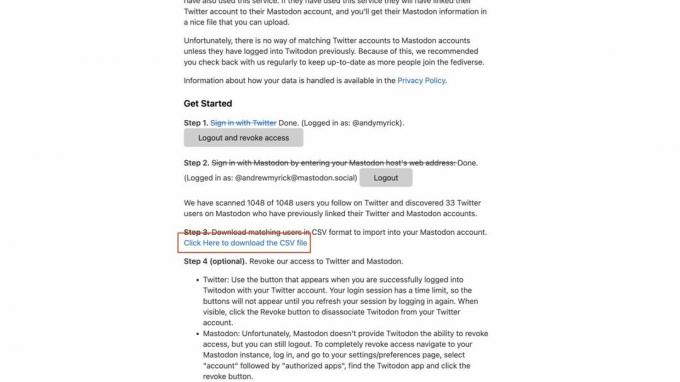
7. Navigáljon a Mastodonhoz példa, amelynek része vagy.
8. Ha szükséges, jelentkezzen be Mastodon-fiókjába.
9. A jobb oldalon kattintson a preferenciák gomb.

10. Kattintson a bal oldalsávon Import és export.

11. Kattints a Importálás gomb.
12. Válaszd ki a Importálás típusa. A következő lehetőségek állnak rendelkezésre: Következő lista, Letiltólista, Némítási lista, Domainblokkoló lista vagy Könyvjelzők.
13. Az Adatok részben kattintson a Válassz fájlt gomb.
14. Keresse meg és töltse fel a CSV-fájlt amelyet korábban letöltött.
15. Válassza bármelyiket Összeolvad vagy Átír.
16. Kattints a Feltöltés gomb.
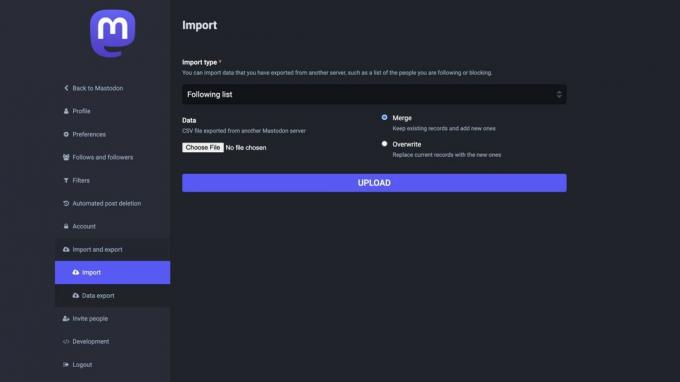
Néhány pillanat múlva azok a Twitter-fiókok, amelyek Mastodon-hivatkozással rendelkeznek, felkerülnek a követési listára.
Az első "toot" létrehozása
1. Nyissa meg a Masztodon alkalmazást a telefonon.
2. A jobb alsó sarokban koppintson a Ceruza gomb.
3. Írja be a tartalmat amelyet közzé szeretne tenni.
4. Érintse meg a Közzététel gombot a jobb felső sarokban.

Ezen túlmenően, amikor közzétesz egy bejegyzést a Mastodonon, számos különböző lehetőség közül választhatsz. Természetesen ott van a fő szövegdoboz, ahol egyszerűen eldobhatod a gondolataidat, és megnyomhatod a "Közzététel" gombot. Íme azonban a bejegyzés létrehozásakor rendelkezésre álló további lehetőségek:
- Csatolj fényképet
- Hozzon létre egy szavazást
- Adjon hozzá egy hangulatjelet
- Tartalomfigyelmeztetés hozzáadása
- Bejegyzés láthatósága (nyilvános, csak követők vagy csak az általam említett személyek)

Milyen hosszúak lehetnek a bejegyzések?
Miután évekig a tweet alapértelmezett karakterkorlátja 140 karakter volt, a Twitter ezt 280-ra növelte 2017-ben. A közelmúltban a Twitter karakterkorlátja robbanásszerűen megnőtt 4000 karakter, feltéve, hogy Ön a Twitter kék előfizető.
Sokan mindig is úgy érezték, hogy a tweeteknek rövidnek és lényegre törőnek kell lenniük, de néha szeretne egy kicsit többet megosztani. A Mastodon megérti ezt, és más megközelítést alkalmaz, és 500 karakteres korlátozást kínál a bejegyzésekre. Figyelembe véve azonban, hogy a Mastodon egyszerűen egy szerver a "Fediverse"-en belül, vannak más szerverek és verziók a Mastodonnak, amelyek sokkal magasabb karakterkorlátokat tesznek lehetővé.
Adj feliratokat a képeidhez
1. Nyissa meg a Masztodon alkalmazást a telefonon.
2. Érintse meg a Ceruza gombot a jobb alsó sarokban.
3. A billentyűzet feletti eszköztáron érintse meg a Képtár ikon.

4. Válasszon ki egy képet amit hozzá szeretne adni.
5. Várjon hogy a kép felkerüljön a posztba.
6. Érintse meg a Képleírás hozzáadása... szövegdoboz.
7. Add hozzá a alt szöveg a kép(ek)hez.
8. Érintse meg a Megment gombot a jobb felső sarokban.

9. Ha végzett, érintse meg a Közzététel gombot a kép megosztásához.
Szerkessze vagy törölje bejegyzéseit
1. Nyissa meg a Masztodon alkalmazást a telefonon.
2. Az eszköztár jobb alsó sarkában koppintson a sajátjára profilkép.
3. Keresse meg a bejegyzést amelyet szerkeszteni vagy törölni szeretne.
4. Érintse meg a három vízszintes pont a bejegyzés jobb felső sarkában.

5. A legördülő menüben érintse meg a lehetőséget Szerkesztés vagy Töröl.
6. Ha szerkeszti, hajtsa végre a szükséges változtatásokat, majd érintse meg a gombot Megment gomb.

7. Törlés esetén érintse meg a Töröl gombot a megerősítéshez.

Boosts, Kedvencek és Könyvjelzők

Amikor a Mastodon más felhasználóival való interakcióról van szó, ennek két kulcsfontosságú módja van. Ezek közül az első a "Boosts", amely lényegében a hagyományos "retweet"-hez hasonlóan működik, anélkül, hogy kommentárt adhatna hozzá. Ezután megvannak a Kedvencek, amelyekre pontosan azt várná, hogy legyen, míg a Könyvjelzők lehetőséget kínálnak a Mastodon-bejegyzések mentésére, hogy megtekinthesse a androidos telefon a későbbiekben.
Hozzon létre egy szavazást a Mastodonon
1. Nyissa meg a Masztodon alkalmazást a telefonon.
2. Érintse meg a Ceruza gombot a jobb alsó sarokban.
3. A billentyűzet feletti eszköztáron érintse meg a Közvélemény kutatás ikon.

4. Töltse ki a kérdést a Poll és a különféle válaszol.
5. Válassz egy időtartama. Alapértelmezés szerint a szavazások egy napig tartanak.
6. Ha elkészült, érintse meg a Közzététel gombot a jobb felső sarokban.

Tudsz keresztbeírni a Mastodon és a Twitter között?

Tekintettel a Twitter API-jának változásaira, ez megszüntette azt a lehetőséget, hogy az olyan automatizálási szolgáltatások, mint az IFTTT vagy a Zapier automatikusan keresztpostázzanak a Twitter és a Mastodon között. Ez általában nem így van, mivel lehet, hogy szerencséje van valami, például a Bufferrel, de ez a professzionális kiadványok figyelembevételével készült, és nem olyan felhasználóbarát, mint az IFTTT.
Hangolja be az értesítéseket
Nem titok, hogy már most is túl sok értesítéssel kell megküzdenünk naponta, minden eszközünk zúg vagy zúg, hogy felkeltsük a figyelmünket. Mint minden más alkalmazás és közösségi médiaplatform esetében, javasoljuk a Mastodon értesítéseinek finomhangolását.
Ennek módja eltérő lehet attól függően, hogy melyik Mastodon kliens alkalmazást használja. De itt vannak a lépések az értesítési beállítások módosításához a hivatalos Mastodon for Android alkalmazásban:
1. Nyissa meg a Masztodon kb.
2. Érintse meg a Beállítások ikonra a jobb felső sarokban.
3. Görgessen le a Értesítések szakasz.
4. Értesítések váltása a következőhöz: Kedvencek a bejegyzésem, Követ engem, Növeli a bejegyzésemet, vagy Megemlít engem.

Valami, amit észrevehet a fenti képernyőképeken, ez a szó bárki kiemelve van. Ha megérinti, megjelenik egy legördülő menü, amely lehetővé teszi az értesítések további testreszabását. Ezek tartalmazzák az opciókat bárki, egy követője, akit követek, vagy senki.
Mastodon alkalmazások Androidra
A Mastodon másik előnye a Twitterrel szemben, hogy harmadik féltől származó alkalmazásokat használhat a közösségi média platformmal való interakcióhoz. Ez valami volt hirtelen eltávolították a Twitterről, mivel csak a hivatalos mobilalkalmazásban, a webes kliensben vagy a progresszív webalkalmazásban bízhat. Szerencsére van néhány nagyszerű Mastodon-alkalmazás az Androidon, amelyeket érdemes megnézni és megfontolni.

Mastodon Androidra
Ez a hivatalos Mastodon alkalmazás Androidra, és jó kiindulópont mindenkinek, aki most regisztrált a platformra. Az alkalmazást az elmúlt hónapokban rendszeresen frissítették, és hasonló funkciókat kínál, mint amit a webhely böngészőjéből való böngészésekor talál. Ezenkívül rendkívül egyszerűvé teszi a regisztrációs folyamatot.
Letöltés innen: Google Play Áruház

Tusky a Mastodonnak
A Tusky egy nyílt forráskódú kliens a Mastodon számára, és könnyen letölthető a Google Play Áruházból, az F-Droidból vagy akár közvetlenül a Githubból. Az alkalmazás követi a Google Material Design-ját, és bármely Android-telefonon jól mutat.
Letöltés innen: Google Play Áruház

Moshidon a Mastodonnak
A Moshidon a hivatalos Mastodon alkalmazás "villája", amely kissé eltérő élményt nyújt, miközben "fontos funkciókat ad hozzá" amelyek hiányoznak." Ezek a funkciók közé tartozik a „képleírás-nézegető", az „összevont idővonalhoz való hozzáférés" és több.
Letöltés innen: Google Play Áruház
A Mastodon nem tökéletes, de ez rendben van

A Twitter olyan régóta létezik, hogy nem igazán látunk olyan világot, ahol valamilyen formában ne létezne. A platform azonban annyit változott, csak az elmúlt néhány hónapban, hogy lehet, hogy nem lesz kellemes élmény az Ön számára.
A Mastodonnak nincs ugyanannyi felhasználója, de vitathatatlanul jobb funkciókészlettel rendelkezik. És véleményem szerint a Mastodon használata ugyanazt az izgalmat keltette bennem, mint amikor a Twitter először megjelent. Bármilyen szerencsével a platform tovább fog növekedni, de még ha a dolgok maradnak is, egy szorosabb közösség inkább megnyugtató.
